MySQL的安装(完整版)
目录一、下载MySQL二、配置Path三、测试一、下载MySQL下载链接如下:MySQL :: MySQL Community Downloadshttps://dev.mysql.com/downloads/点击Download会显示让你注册或登录,如果你不想的话可以点击下面有一个小字No Thanks双击启动程序接下来按步骤执行即可Developer Default:默认安装类型;Server
目录
一、下载MySQL
下载链接如下:
MySQL :: MySQL Community Downloadshttps://dev.mysql.com/downloads/


点击Download会显示让你注册或登录,如果你不想的话可以点击下面有一个小字No Thanks

双击启动程序

接下来按步骤执行即可
 Developer Default:默认安装类型;Server only:仅作为服务;Client only:仅作为客户端;Full:完全安装;Custom:自定义安装类型。
Developer Default:默认安装类型;Server only:仅作为服务;Client only:仅作为客户端;Full:完全安装;Custom:自定义安装类型。

根据所选择的安装类型安装 Windows 系统框架(framework),单击 Execute 按钮,安装程序会自动完成框架的安装






Port默认是3306 如果冲突的话可以修改 需谨记
第一个选项是使用MySQL8以上版本才有的密码加密方式。第二个选项是沿用5.7版本的密码加密方式,建议选中第二种
设置root密码








点击Finish完毕
二、配置Path
进入MySQL的bin目录下,默认路径C:\Program Files\MySQL\MySQL Server 8.0\bin复制
在此电脑右键点击打开属性 找到高级设置

点击环境变量

点击系统变量里的Path--》点击编辑

点击新建--》粘贴刚刚复制的路径

点击确认

三、测试
点击电脑左下侧的win,找到window系统文件夹,打开文件夹找到命令提示符--》点击右键--》点击以管理员身份运行

打开命令提示符后,输入“net start MySQL80”即可

在命令提示符处输入“mysql -uroot -p -P3306 -h127.0.0.1”--》输入root密码测试MySQL连接是否正常
 连接成功会如下图所示
连接成功会如下图所示
 使用WorkBench链接MySQL
使用WorkBench链接MySQL
打开MySQL Workbench 8.0 CE
点击MySQL Connection下的root--》输入密码点击OK

进行编辑
更多推荐
 已为社区贡献2条内容
已为社区贡献2条内容


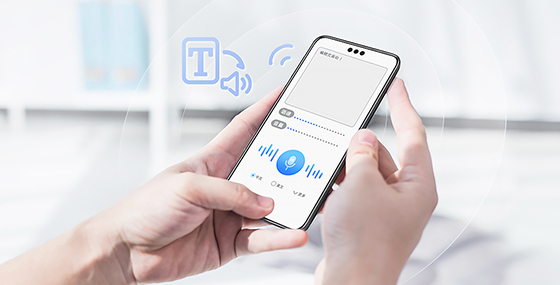





所有评论(0)